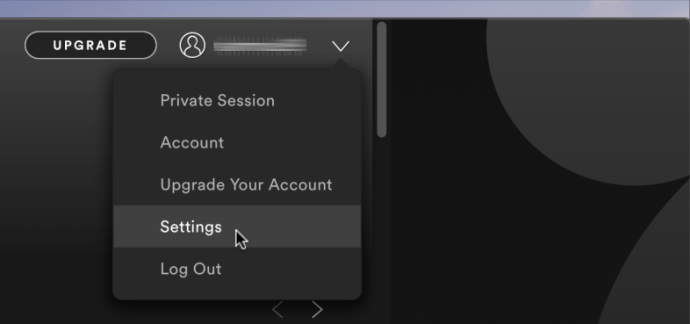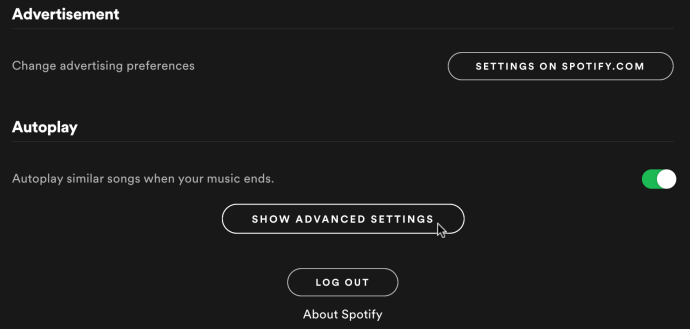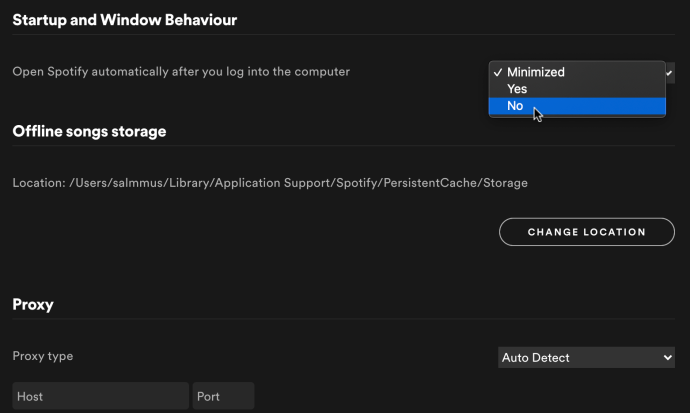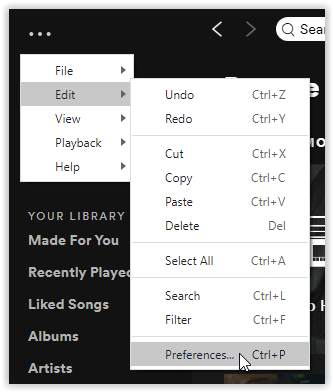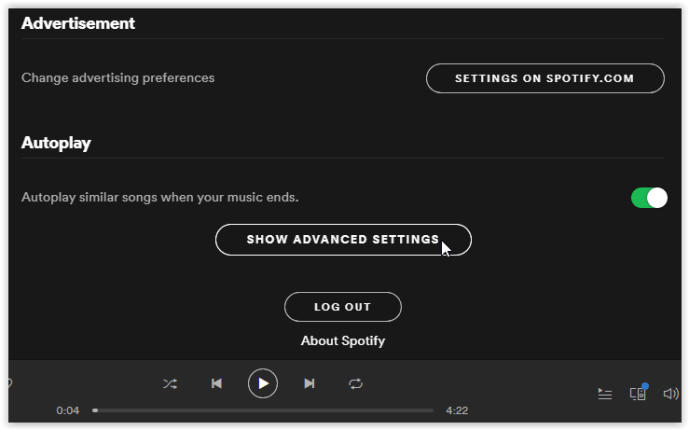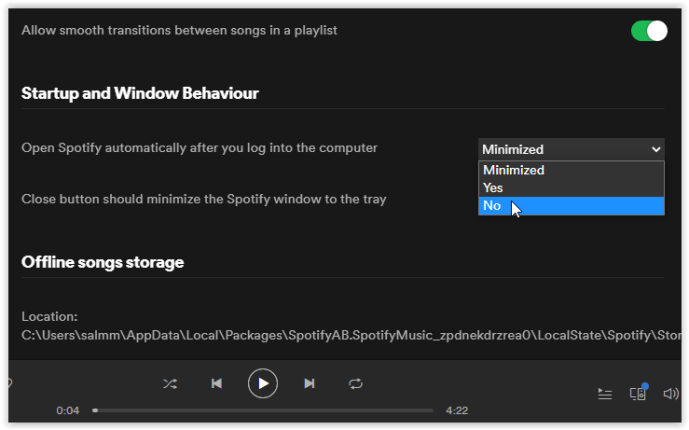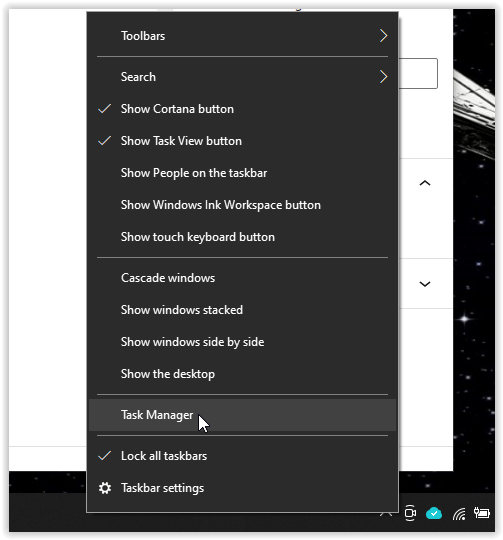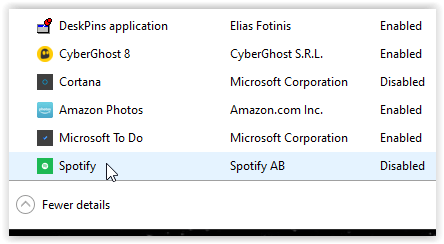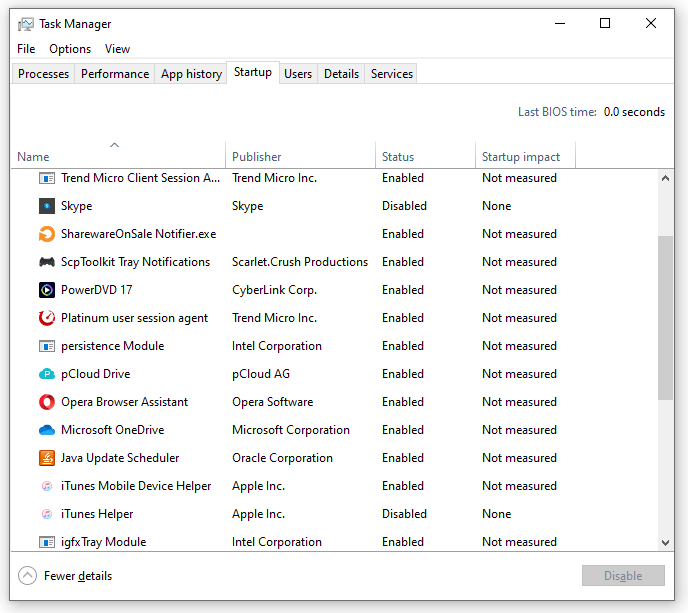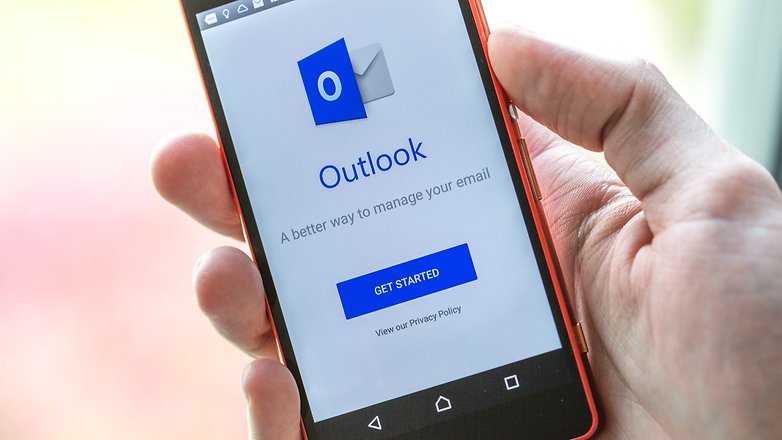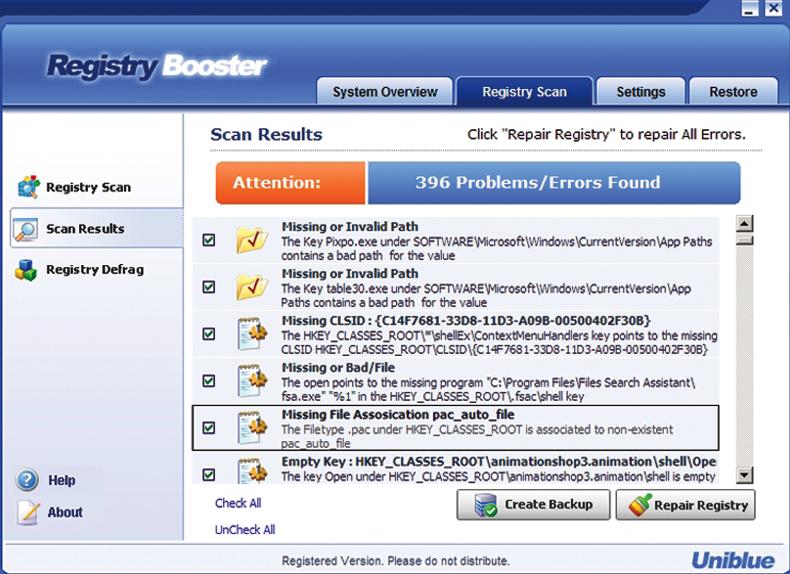În mod implicit, Spotify se lansează ori de câte ori porniți sau reporniți dispozitivul. Nu contează dacă sunteți pe un sistem Mac sau Windows. În timp ce opțiunea este benefică pentru unii oameni, nu este pentru alții, cum ar fi utilizatorii de sisteme low-end, persoanele care o folosesc rar și chiar și atunci când apare nevoia de a păstra resursele pentru alte sarcini.

Mac este mult mai bun decât Windows în a împiedica programele să se adauge la funcția de pornire (din cauza notificărilor utilizatorului), dar nu este dificil să oprești pornirea automată a Spotify, indiferent de sistemul de operare pe care îl folosești.

Cum să eliminați pornirea automată din Spotify pe un Mac
Mac OS are multe permisiuni de utilizator, dintre care una necesită ca Spotify să solicite funcționalitatea de pornire automată. Când instalați pentru prima dată Spotify, ar trebui să vedeți o fereastră pop-up care vă întreabă dacă doriți să pornească automat. Dacă partajați computerul și altcineva a acceptat solicitarea de a autoriza funcționalitatea de pornire, îl puteți dezactiva în continuare.
- Deschideți Spotify pe Mac, apoi selectați săgeata în jos din secțiunea din dreapta sus, apoi faceți clic pe „Setări.”
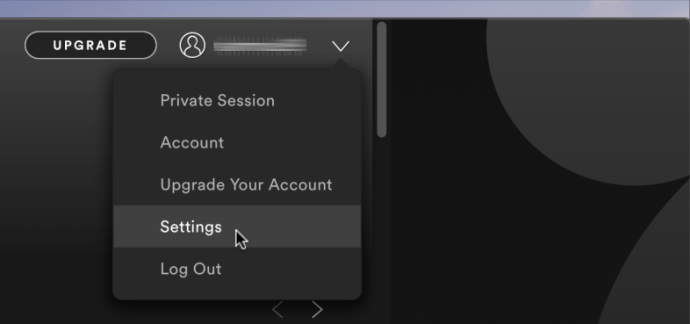
- Derulați în jos meniul Setări și faceți clic pe "ARATA SETARILE AVANSATE." pentru a deschide mai multe opțiuni de meniu.
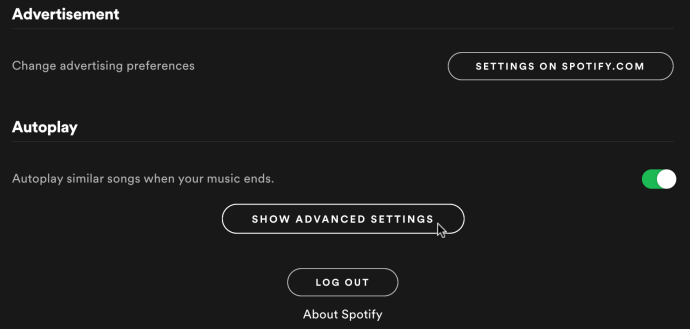
- Derulați în sus la opțiunea de meniu „Pornire și comportamentul ferestrei”. Alege "Nu" în meniul drop-down de lângă „Deschide automat Spotify…”
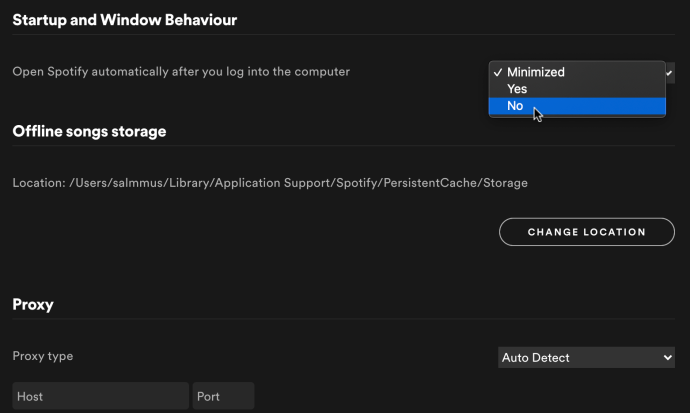
Data viitoare când porniți Mac-ul, Spotify nu ar trebui să se încarce și nici nu vă va cere să reporniți computerul. Dacă începe, repetați pașii de mai sus. Uneori, sistemul de operare nu reușește să înregistreze opțiunea, dar aceasta nu este diferită de Microsoft Windows, care necesită adesea mai multe reporniri pentru a face o schimbare. Acum, puteți deschide Spotify oricând doriți, mai degrabă decât în timpul pornirii.
Notă: Spotify nu este prezent în secțiunea „Elemente de conectare” în mod implicit, care este lista de pornire din „Preferințe de sistem -> Utilizatori și grupuri”. Trebuie să utilizați meniul Setări Spotify pentru a dezactiva pornirea automată sau nu va funcționa.
Dacă doriți, puteți adăuga Spotify la lista „Elemente de conectare”, dar nu are niciun efect asupra funcționalității de pornire. Dacă Spotify este listat în „Elementele de conectare”, atunci altcineva l-a plasat acolo manual.
Dacă doriți să vedeți aplicațiile de pornire pe Mac, navigați la „Preferințe de sistem -> Utilizatori și grupuri” și selectați „Elemente de conectare”.
Cum să eliminați Spotify de la pornire în Windows 10, 8, 7
Windows 10, 8 și 7 nu vă solicită permisiunea de a lăsa aplicațiile și programele să se adauge pe lista de pornire, dar multe programe vă solicită opțiunea din curtoazie. Dacă un program nu ocupă multe resurse și nu încetinește procesul de pornire sau nu utilizează resurse considerabile, în general, nu este o problemă. Unii oameni preferă ca Spotify să nu pornească automat la pornire și să facă acest lucru din diverse motive.
Pentru a elimina Spotify de la pornire în Windows:
- Deschideți Spotify în Windows, apoi faceți clic pe elipsa orizontală (trei puncte orizontale) și selectați "Editați | ×" în meniul de sus, apoi alegeți „Preferințe.”
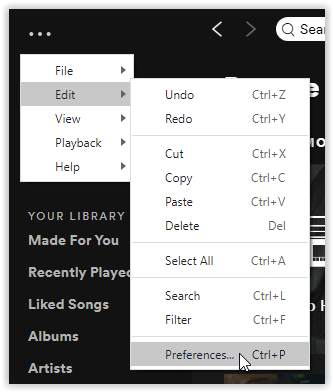
- Selectați "Arata setarile avansate" pentru a afișa opțiunile avansate.
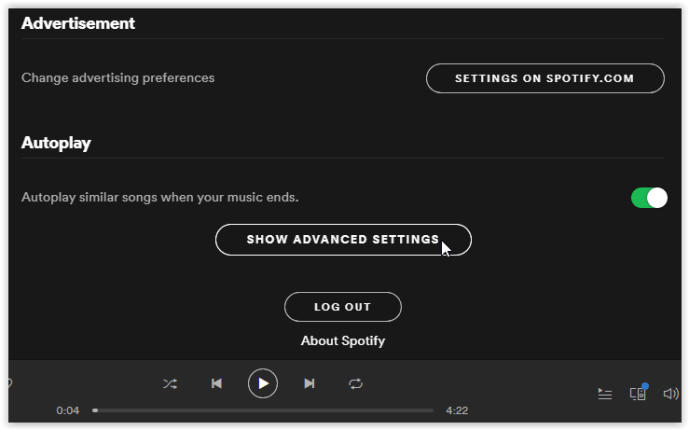
- Derulați înapoi în sus și căutați „Pornire și comportamentul ferestrei”, apoi selectați meniul drop-down de lângă „Deschide automat Spotify...”. și alegeți "Nu."
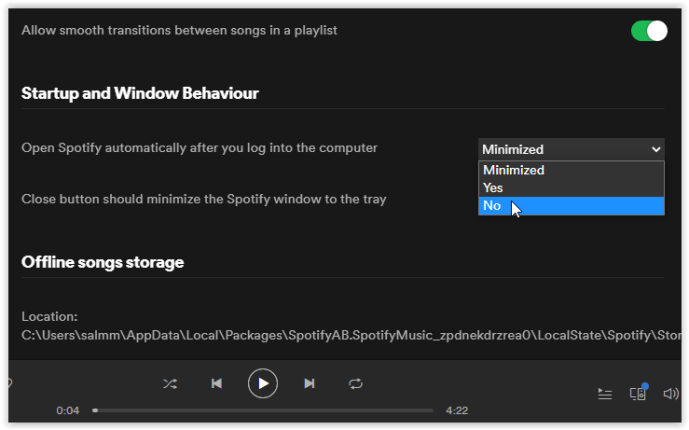
Data viitoare când porniți Windows, Spotify nu ar trebui să pornească. Dacă Spotify se lansează (o fereastră activă sau ca proces de fundal afișat în bara de activități), reîncercați pașii de mai sus. La fel ca Mac, poate fi nevoie de câteva reporniri pentru a face schimbarea cu succes.
Notă: Când dezactivați pornirea automată a Spotify în Windows față de Mac, setările Managerului de activități funcționează de fapt pentru a opri lansarea acestuia în timpul pornirii. Prin urmare, puteți utiliza următorii pași ca a doua opțiune, dacă preferați.
Dacă doriți să opriți Spotify de la pornirea automată și să aveți mai mult control asupra a ceea ce începe când porniți Windows, urmați acești pași următori.
- Faceți clic dreapta pe o parte goală a barei de activități Windows și selectați "Gestionar de sarcini" din meniul pop-up.
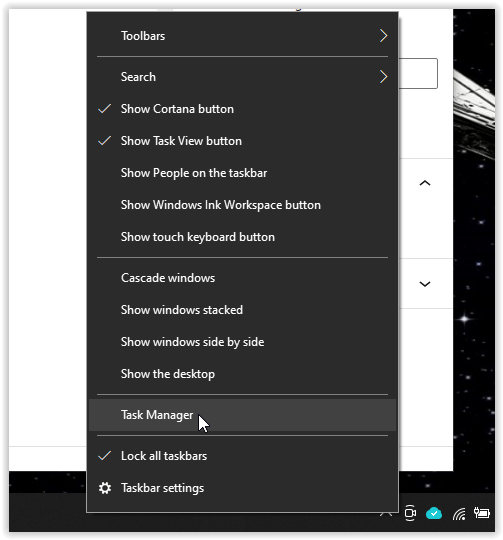
- Faceți clic pe "Lansare" fila, faceți clic dreapta pe „Spotify” sau alte programe, apoi selectați "Permite" sau „Dezactivați” pentru a controla funcționalitatea de pornire.
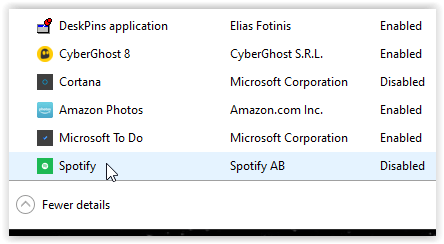
- Repetați pentru orice aplicație pe care nu doriți să o porniți automat în timpul pornirii Windows.
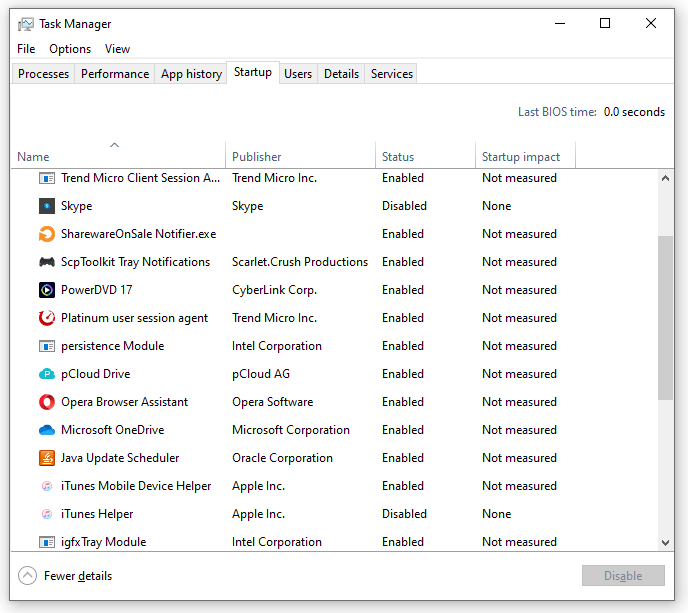
În mod ideal, ar trebui să eliminați cât mai multe aplicații din lista de pornire. Asigurați-vă că aveți activate antivirus, firewall, aplicații de securitate și orice driver. Orice altceva este optional. Adăugați programe dacă doriți sau eliminați-le după cum credeți de cuviință. În funcție de dacă utilizați un SSD sau un HDD, puteți vedea o diferență semnificativă în timpii de pornire odată ce eliminați câteva dintre aceste programe de la pornire, inclusiv Spotify!